Как поставить андроид 11 на планшет
Обновлено: 04.07.2024
Замечания: Как вы знаете, мы тестируем GSI Android 11 на Poco F1. Кроме того, обязательно сделайте резервную копию всех ваших файлов, поскольку, скорее всего, вам придется полностью стереть внутреннее хранилище из-за проблем с шифрованием.
Требования
1. Для запуска Generic System Image (GSI) ваш смартфон Android должен иметь поддержку Treble. Самый простой способ выяснить это проверьте, было ли ваше устройство Android запущено с Android 8, 9 или 10, Если это так, то ваше устройство поддерживает Project Treble, и вы можете продолжить установку. Вы также можете узнать о поддержке Treble из приложения Treble Check (Свободно, предлагает покупки в приложении).
2. Во-вторых, ты должен быть разблокирован загрузчик на вашем смартфоне, чтобы установить образ Android 11 GSI.
Загрузки
1. Я использую Poco F1 для установки Android 11 GSI, поэтому я понадобится рекавери типа TWRP или OrangeFox для Poco F1 специально. В этом случае я использую восстановление OrangeFox, поскольку оно обновлено и поддерживает дешифрование. Загрузите восстановление OrangeFox для Poco F1 с Вот, Что касается вашего устройства Android, вы также можете использовать TWRP, но убедитесь, что восстановление было недавно обновлено.
2. Затем загрузите образ системы GSI с Вот, Это портированный GSI от Pixel от Erfan, и он работает на различных устройствах Android. Да, это GSI с разделением AB, но он будет работать на устройствах только A (например, Poco F1) и AB (например, Mi A3). Кроме того, мы попробовали официальный GSI, выпущенный Google, но он не загрузился.
3. Загрузите файл Force Encryption Disabler (FED) из Вот, Это поможет тебе сохранить ваше внутреннее хранилище при переключении между ПЗУ и GSI. Подсказка: всякий раз, когда вы мигаете изображения для целей тестирования, убедитесь, что вы установили FED, чтобы избежать беспорядка шифрования.
4. Теперь мы подошли к Продавцу. В то время как Google настаивает на том, что изображения GSI будут работать с поставщиком акций, реальность совершенно иная. Мы попытались установить официальный GSI поверх стандартного поставщика на Mi A3, но это не сработало. Так что вам придется Загрузите ПЗУ с соответствующей реализацией поставщика или отдельный образ поставщика, созданный специально для вашего устройства., Только после этого мы можем успешно загрузить образ GSI. Что касается Poco F1, я использовал Пиксель 4 ROM от argraur, Проще говоря, найдите образ поставщика или полный ROM для вашего конкретного устройства, который поставляется с надлежащей реализацией поставщика. Вы также можете прокомментировать ниже, если вы не можете найти правильный образ продавца.
Установите ADB и Fastboot
Прежде всего, мы должны включите ADB и Fastboot, чтобы мы могли установить рекавери по нашему выбору и установить GSI на любом устройстве Project Treble. Мы написали подробное руководство о том, как настроить ADB в Windows, macOS, Linux и Chrome OS, поэтому ознакомьтесь с нашим руководством и ознакомьтесь с основами.
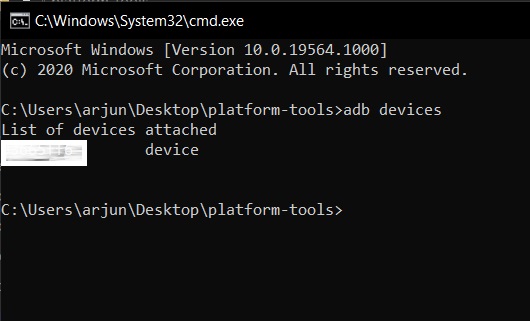
Установите Android 11 GSI на любое устройство Project Treble
Прежде чем двигаться вперед, Я предполагаю, что вы установили ADB, разблокировали загрузчик и проверили совместимость Treble вашего смартфона. Теперь, когда мы прошли основные этапы и загрузили необходимые файлы, давайте продолжим и установим Android 11 GSI на любое устройство Project Treble.
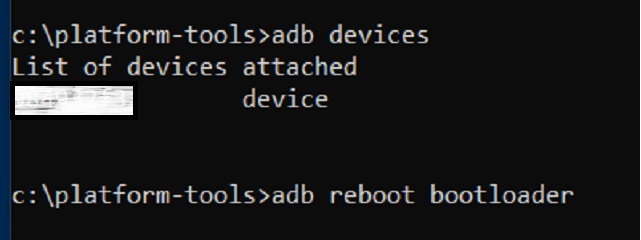
2. Затем распакуйте ZIP-файл OrangeFox на свой компьютер и спасти recovery.img файл в той же папке ADB.
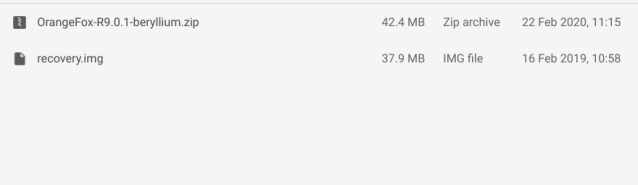
3. Перейдя в режим быстрой загрузки, введите приведенную ниже команду для загрузки образа восстановления. Убедитесь, что образ восстановления находится в той же папке ADB, После загрузки в восстановление OrangeFox нажмите «Установить» и проведите вправо, чтобы обновить ZIP-файл восстановления OrangeFox. Он установится и перезагрузится в рекавери автоматически.
Замечания: Этот шаг специфичен для установки восстановления OrangeFox. Если вы используете TWRP, вы должны будете следовать инструкциям по установке TWRP.
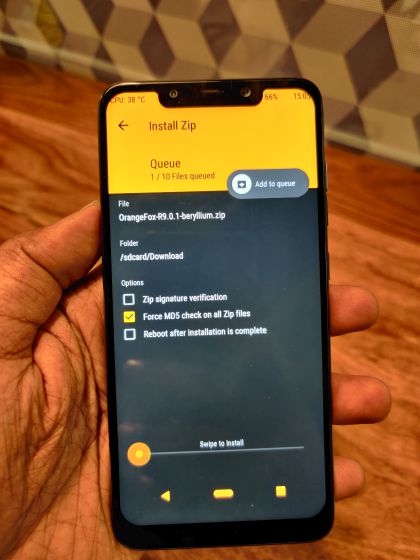
4. Теперь перейдите к Wipe -> Advanced Wipe. Вот, выберите Dalvik, Cache, System, Vendor и Data и сделать чистую салфетку. Обязательно установите флажок «Поставщик», так как сначала нам нужно заменить поставщика. Кроме того, НЕ трогайте «внутреннее хранилище», так как все наши файлы сохранены здесь.
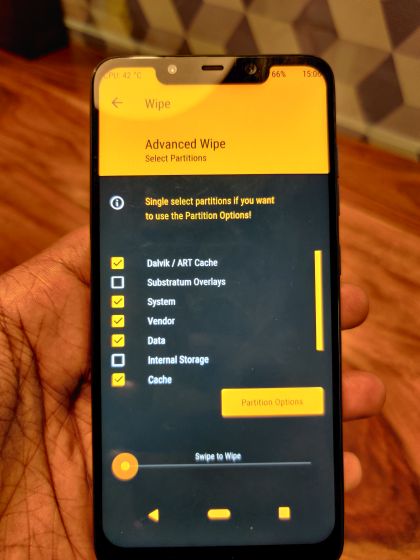
5. Далее перейдите к «Установить» и прошить файл Пикселя 4 ROM которая имеет надлежащую реализацию поставщика или образ поставщика.
Замечания: Если у вас появилось специальное изображение поставщика, вы можете сразу перейти к шагу № 9.
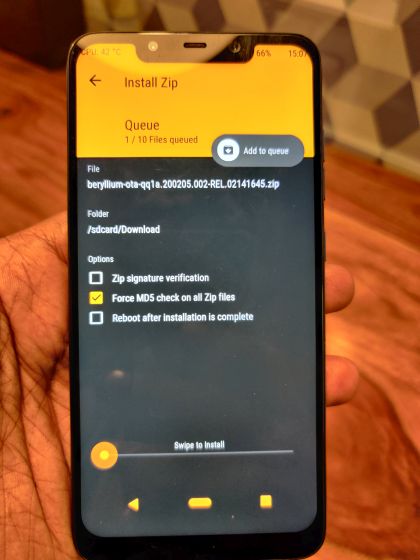
6. После этого установите Force Encryption Disabler в предотвратить аппаратное шифрование на первой загрузке.
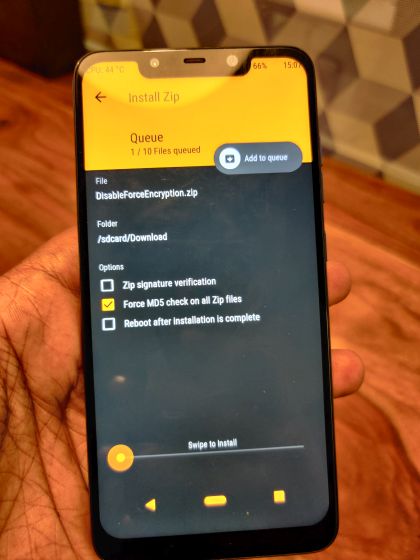
7. После этого протрите кэш один раз и нажмите «Перезагрузить систему». Он загрузится в новый Пиксель 4 ROM. Если ты сталкивается с проблемой шифрования затем перейдите к следующему разделу для решения.
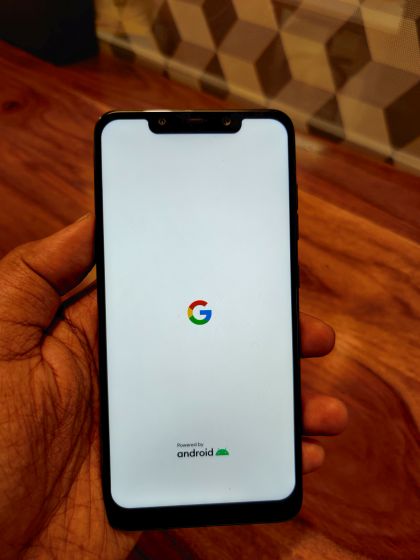
8. Теперь, когда вы успешно загрузились на Пикселе 4, снова включите ADB из настроек разработчика и перезагрузитесь до восстановления OrangeFox. Вы можете загрузиться до восстановления OrangeFox, выполнив приведенную ниже команду ADB. Чтобы прояснить ситуацию, мы установили ПЗУ Pixel 4, чтобы получить правильную реализацию поставщика, и теперь мы установим Android 11 GSI поверх него.
Замечания: В случае, если вам пришлось стереть внутреннее хранилище из-за проблем с шифрованием, обязательно скопируйте GSI-образ снова на ваш смартфон перед перезагрузкой для восстановления.
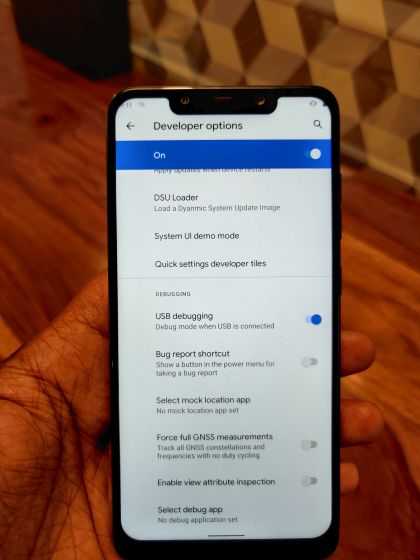
9. Теперь, когда мы снова в восстановлении, нажмите «Установить -> Установить образ». Вот, выберите образ GSI, а затем выберите «Образ системы». После этого проведите пальцем, чтобы прошить GSI, и после этого нажмите «Перезагрузить систему». Не нужно ничего протирать до или после установки.
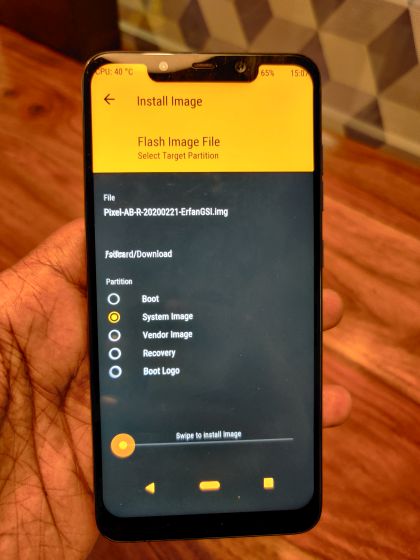
10. Вы загрузитесь прямо в Android 11 GSI. Вот несколько снимков Android 11 GSI работает на Poco F1,
Android 11 GSI работает на Poco F1
Возникают ли проблемы с шифрованием после установки Android 11 GSI?
1. В рекавери зайди в Wipe -> Форматировать данные и введите «да», чтобы полностью стереть внутреннюю память. Он расшифрует устройство, и вы сможете легко загрузиться.
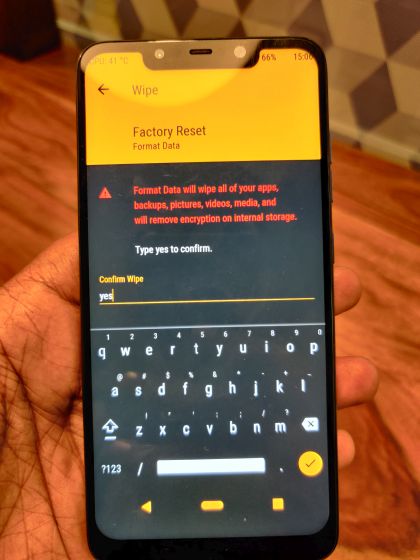
2. В случае, если вышеуказанный метод не сработал, вам нужно изменить раздел данных с f2fs на ext4. Для этого откройте Wipe -> Advanced Wipe -> Partition Options -> Select Данные -> Параметры раздела снова -> Изменить FS (файловая система), Здесь выберите «ext4», а затем проведите пальцем, чтобы изменить. После этого нажмите «Перезагрузить систему». На этот раз вы успешно загрузитесь без проблем с шифрованием.
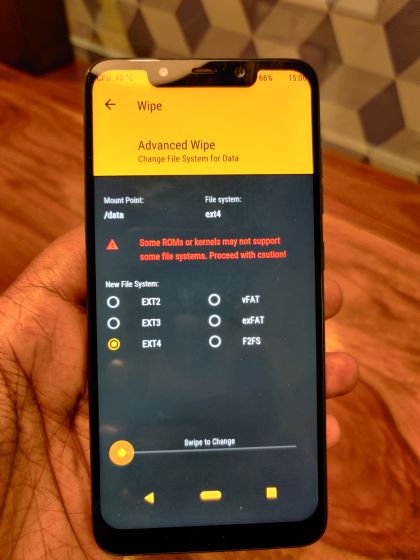
Ваш смартфон случайно перезагружается после установки Android 11 GSI?
1. Снова загрузитесь для восстановления, нажав громкость + кнопка включения одновременно и отпустите после того, как увидите логотип Android. Вы загрузитесь прямо в режим восстановления.
2. Перейдите в «Mount» и включите «Система» и «Продавец»,
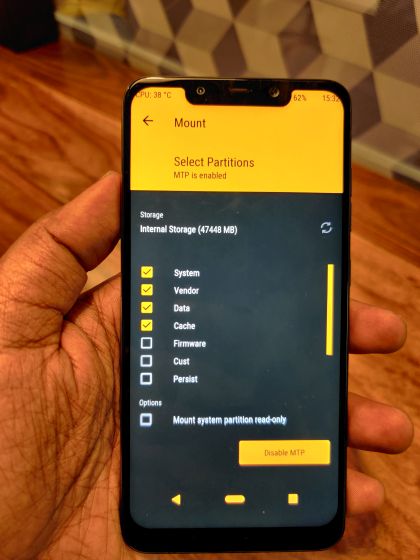
3. Затем перейдите к Дополнительно -> Диспетчер файлов -> Поставщик -> Наложение, Здесь нажмите на флажок папки внизу, чтобы выбрать все файлы, а затем нажмите «Удалить». После этого проведите пальцем вправо, чтобы завершить процесс. Наконец, нажмите «Перезагрузить систему», и вы без проблем загрузитесь в Android 11 GSI.
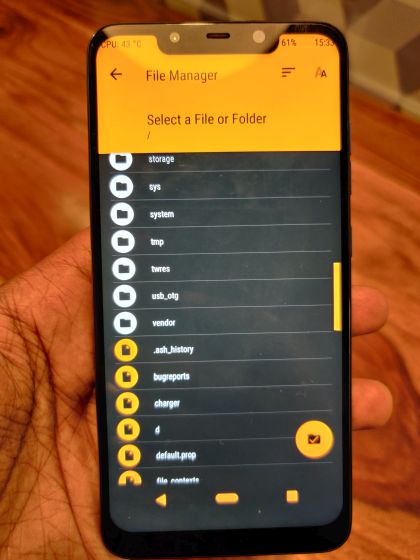
Установите Android 11 GSI на свой смартфон прямо сейчас
Таким образом, прямо сейчас вы можете установить Android 11 GSI на свой смартфон, будь то устройства Redmi, Realme, Poco или Nokia. Конечно, процесс довольно сложный, и вам нужно иметь представление о моддинге и перепрошивке Android. Однако, если вы являетесь энтузиастом и хотите протестировать последнюю версию Android 11, вы можете сделать это, следуя инструкциям шаг за шагом. Сказав это, я бы порекомендовал пользователям не устанавливать Android 11 GSI в данный момент и дождаться хотя бы первой беты, которая выйдет в мае. Во всяком случае, это все от нас. Если вы столкнулись с какой-либо проблемой при поиске образа восстановления или поставщика, сообщите нам об этом в разделе комментариев ниже. Мы обязательно постараемся вам помочь.
Новая ОС Android одиннадцатого поколения появилась на устройствах еще в прошлом году, но до сих пор не добралась еще до некоторых смартфонов. Если вам не особо хочется ждать, когда придет уведомление об автоматическом обновлении, вы можете установить его вручную. Для начала проверьте, вдруг вам уже доступно новое обновление.
Для этого зайдите в настройки системы и коснитесь «обновление системы». Перед вами откроется ссылка «проверить наличие обновлений». Конечно, лучше воспользоваться автоматической настройкой, нежели ручным режимом. Но если ваш смартфон уже сталкивался с проблемами связанными с установкой ПО ручная настройка — это то, что вам нужно. Сегодня мы расскажем, как установить свеженькую ОС например на Google Pixel.
Начало работы
Для того чтобы начать процесс установки, вам потребуется:
- Непосредственно само устройство Google Pixel и USB-кабель для подключения.
- Средство для разработки приложений Android SDK, установленная на ваш ПК. Она отлично работает с приложениями ADB и Fastboot.
Загрузите необходимые файлы для установки ОС
Первым шагом необходимо загрузить соответствующий файл для устройства. Вместо стандартных изображений лучше использовать фотографии OTA, это намного удобнее. Вы можете воспользоваться данным сервисом, для получения изображений OTA. Также, вам доступны стандартные изображения, но для этого требуются дополнительные усилия. Намного проще пользоваться неопубликованными OTA.
Подготовка смартфона
После установки файла, необходимо перезагрузить смартфон в режиме восстановления, чтобы применить файлы OTA.
- Сначала выключите устройство, а затем зажмите кнопки питания и уменьшения громкости.
- В появившемся меню загрузки выберите режим восстановления, нажав на клавишу питания. Для этого прокрутите экран вниз используя кнопки громкости.
- При появлении робота Android, зажмите кнопки питания и увеличения громкости, но на этот раз лишь на одну секунду.
- Отпустите кнопку увеличения громкости. Это позволит вам прибегнуть к режиму восстановления.
- Нажмите на клавиши громкости и снова прокрутите вниз, чтобы воспользоваться обновлением ABD. Для выбора параметра используйте кнопку питания.
- Перед вами появится пустой экран, который подскажет, как загрузить неопубликованный OTA.
Подготовка ПК
Когда ваш смартфон готов к работе, дело остается за малым.
- С помощью USB-кабеля подсоедините мобильное устройство к ПК. К этому моменту, на компьютере уже должны быть установлены инструменты Android Studio.
- В поиске ПК введите «командная строка» и выберите приложение. Убедитесь, что вы переходите в то место, где храните папку.
- Введите «неопубликованных данных adb» для Windows или «неопубликованных данных ./adb» для Mac, Linux.
- Введите имя папки .zip и нажмите «Enter».
- После завершения работы смартфон вернется в режим восстановления и кабель USB можно отключить.
- Используя кнопки громкости перейдите в Reboot Now и нажмите кнопку питания.
Если вы все сделали правильно, то новая ОС успешно установится на ваш смартфон, а если нет, то смело спрашивайте в комментариях.

На этой неделе Google выпустила первую тестовую версию операционной системы Android 11 Developer Preview, которая предназначена для разработчиков, для смартфонов, выпущенных под брендом Pixel. В отличие от обычных беток, которые можно поставить по воздуху с помощью нескольких простых действий на официальном сайте Google для разработчиков, процесс установки Developer Preview отличается повышенной сложностью. Этот материал шаг за шагом проведет вас через процесс установки — чтобы попробовать первую тестовую версию новой операционной системы, вам даже не понадобится разблокированный загрузчик. В конце данного материала вы также сможете найти видеоинструкцию, которая поможет наглядно ознакомиться со всеми шагами, которые нужны для установки Android 11 Developer Preview на ваше устройство из семейства Pixel.
Резервное копирование
Необходимые файлы и ссылки
Установка Android 11 Developer Preview
Подготовка компьютера
Шаг 1. Если на вашем компьютере еще не установлены инструменты SDK Platform Tools, перейдите на их страницу на сайте Google по ссылке.
Шаг 2. Выберите файл, который соответствует вашей операционной системе (Windows, Linux, Mac), согласитесь с условиями использования утилиты и нажмите на кнопку загрузки.
Шаг 3. Откройте скачанный архив, извлеките его и запомните место, куда сохранили данные из него, для дальнейшего использования.
Шаг 4. Откройте папку с именем platform-tools.
Шаг 5. Перейдите на страницу Android 11 Developer Preview на сайте Google по ссылке.
Шаг 6. Найдите свой смартфон в перечне (Android 11 Developer Preview можно установить на смартфоны Google, начиная с Pixel 2), согласитесь с условиями использования утилиты и нажмите на кнопку загрузки.
Шаг 7. Переместите загруженный архив в папку platform-tools, которую вы оставили открытой несколько шагов тому назад.
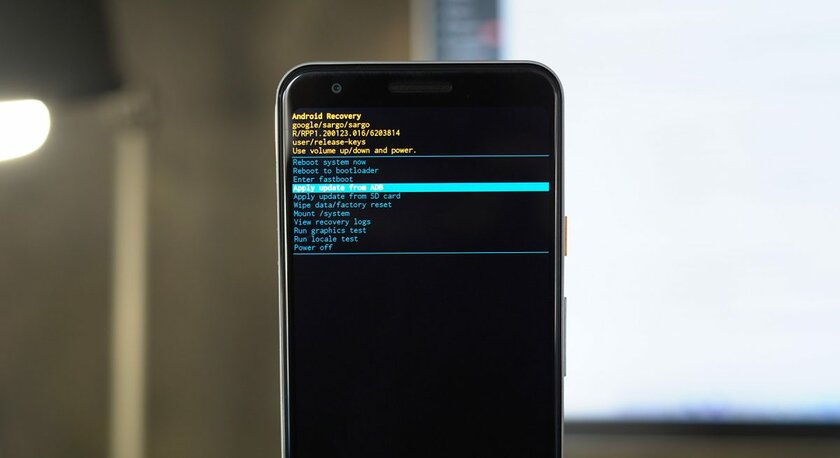
Подготовка смартфона
Шаг 1. На смартфоне откройте «Настройки», перейдите в раздел «О телефоне» и прокрутите это меню вниз.
Шаг 2. Нажмите на номер сборки операционной системы семь раз, чтобы активировать режим разработчика.
Шаг 3. Перейдите в меню «Настройки» > «Система» > «Дополнительно» > «Параметры разработчика» и переведите в активное положение переключатель отладки по USB.
Шаг 4. Зажмите кнопку питания и выберите возможность перезагрузки.
Шаг 5. Зажмите кнопку уменьшения громкости и удерживайте ее, пока смартфон перезагружается.
Шаг 6. Когда гаджет завершит запуск в режиме загрузчика, используйте клавиши громкости, чтобы выделить пункт режима восстановления, и нажмите на кнопку громкости, чтобы подтвердить выбор.
Шаг 7. Зажмите кнопки питания и увеличения громкости.
Шаг 8. Удерживайте кнопки в течение пяти секунд, а затем отпустите кнопку увеличения громкости, чтобы перейти в режим восстановления.
Шаг 9. Используйте кнопки громкости, чтобы выделить пункт Apply Update.
Шаг 10. Нажмите на кнопку питания, чтобы подтвердить выбор.
Шаг 11. Подключите смартфон к компьютеру с помощью кабеля USB Type-C.
Установка Android 11 Developer Preview через ПК
Шаг 1. Выберите архив Android 11 Developer Preview, который скопировали в папку platform-tools.
Шаг 2. Выделите имя файла и скопируйте его.
Шаг 3. Перейдите в адресную строку, введите CMD и нажмите Enter.
Шаг 4. В открывшейся командной строке введите adb devices и нажмите Enter.
Шаг 5. Введите команду adb sideload и нажмите Ctrl+V, чтобы вставить имя архива, которое скопировали несколько шагов тому назад.
На все про все должно уйти не больше 10 минут. Вы можете следить за процессом установки с помощью процентного указателя в окне командной строки. Как только он достигнет отметки в 100%, ваш смартфон тут же переключится на экран режима восстановления. После этого вам нужно нажать на кнопку питания, чтобы перезагрузить гаджет — во время старта Pixel завершит все необходимые процессы и запустится на Android 11 Developer Preview.
Обновление прошивки важная операция, необходимая для поддержания работоспособности смартфона и добавления полезных функций. Ежегодно компания Google представляет очередную версию своей ОС, и в 2020 году наступает время Android 11.
Что нового
Операционная система Android R (именно так называлась ОС в период разработки) получила целый ряд отличительных функций. Добавление новых возможностей связано с постепенно меняющимся принципом использования смартфона, а также появлением классных фишек в кастомных прошивках вроде MIUI, OneUI и EMUI. Все это изложено в обзоре новых фишек.
Повышенный уровень конфиденциальности
Как и в случае с любым другим обновлением, разработчики Android 11 старались над улучшением защиты пользовательских данных. В частности, при запросе приложения на предоставление информации о своем местонахождении, владелец смартфона может дать один из трех вариантов ответа:
- предоставить разово;
- дать разрешение во время использования программы;
- запретить отслеживание геоданных.
Разумеется, подобные варианты ответа присутствуют в случае выдачи других разрешений для приложений. Например, камеры, журнала звонка или накопителя.
Еще компания Google позаботилась о том, чтобы все ранее выданные разрешения автоматически снимались в случае, если программа долгое время не используется. И, наконец, в новой версии операционной системы смартфон, защищенный при помощи Face Unlock, не разблокируется, если у владельца закрыты глаза.
Оптимизация панели уведомлений
Во-вторых, появился повод для радости у тех, кто часто общается в мессенджерах и социальных сетях. Теперь дать ответ можно напрямую из панели уведомлений без дополнительного запуска программы.
Поддержка 5G
Несмотря на то, что телефоны с поддержкой сетей пятого поколения уже представлены на рынке, до 11-й версии Андроида устройства получали лишь кастомные решения с модулями связи. Теперь поддержка 5G программно заложена Андроид-смартфонами.
В первую очередь, преимущества оценят владельцы телефонов на голом Android 11 (Google Pixel). Ну а для обладателей устройств OnePlus, Xiaomi и Samsung, где 5G уже был интегрирован, обновление Андроида принесет повышение стабильности в работе модуля связи.
Новые возможности Bluetooth
До недавнего времени датчик блютуз автоматически отключался после перехода смартфона в режим полета. Но в Android R пользователей ждет нововведение, которое полностью устранит проблему. Теперь при нахождении в самолете можно беспрепятственно слушать музыку через блютуз-гарнитуру или обмениваться файлами между устройствами.
Меломаны также оценят возможность выбора кодека при сопряжении с беспроводными наушниками. А еще в очередном поколении операционки есть фишка, позволяющая запустить воспроизведение аудио через Bluetooth сразу на нескольких гаджетах.
Запись экрана со звуком
Еще одна функция, которая была явно недоработана в Андроид 10, претерпела серьезные изменения в одиннадцатом поколении операционной системы. Очередное обновление смартфона добавит функцию записи экрана со звуковым сопровождением. Кроме того, в Android 11 станет доступна возможность выбора источника звука. В этом качестве может выступать либо приложение, либо микрофон.
Беспроводное взаимодействие с ПК
В данном случае речь идет о функции Android Debug Bridge, которая больше известна по аббревиатуре ADB. Она используется теми, кто перепрошивает смартфон через компьютер. В Андроид 11 появилась возможность выполнения операции без использовании провода при помощи Wi-Fi.
Темная тема по-новому
Темная тема – важный режим работы телефона, который каждый использует по своему. Во-первых, зеркальная замена цветов позволяет выглядит эффектно и необычно. Во-вторых, она экономит энергию в связке с AMOLED-экраном. Но в Android 11 воспользоваться темной темой могут те, кто включает ее для снятия напряжения на глаза. В новом поколении ОС появилась настройка активации зеркального отображения цветов по расписанию.
Функциональное меню питания
Обычно при нажатии кнопки включения перед пользователем открывается окно, из которого он может совершить 3 действия:
- выключить смартфон;
- перезагрузить аппарат;
- включить режим «В самолете».
Но отныне так называемое меню питания станет функциональным. В Android 11 через него можно активировать Google Pay или управлять устройствами умного дома. В итоге все первостепенные потребности современного владельца телефона будут собраны в одном месте.
Список устройств, которые получат Android 11
После изучения информации о том, какие нововведения принесет очередная версия Android, остро встанет один вопрос. А все ли телефоны в итоге обновятся? Конечно, не все, но большая часть актуальных устройств будет базировать на Андроид 11:
- Samsung Galaxy series S10, S20, Note 10, Note 20;
- OnePlus Nord, 6, 6T, 7, 7 Pro, 7T, 8, 8 Pro;
- Xiaomi Mi 9, Mi 9 SE, Mi 9 Lite, Mi9T (Pro), Mi 10, Mi 10 (Pro);
- Redmi 9, 9A, 9C, Note 9 (Pro);
- Poco F2 Pro, X3;
- Oppo Find X2 (Pro), Reno 3 (Pro);
- Realme series 3, 5, 6, 7, X;
- Huawei P30 (Pro), P40 (Pro), Mate 20 (Pro), Mate 30 (Pro).
Разумеется, это не весь список устройств, которые получат обновление. Модельный ряд настолько широк, что невозможно перечислить абсолютно каждый девайс. Поэтому остается лишь заметить: все смартфоны 2020 года и флагманы 2019 года получат Андроид 11.
Когда выйдет Android 11
Официальная дата выхода Андроид 11 – 10 июня 2020 года. В этот день произошел выпуск первой бета-версии для некоторых устройств. Полноценный запуск операционки намечен на период с осени 2020 года по начало весны 2021. Точные даты для конкретных моделей разработчики не называют, поэтому приходится полагаться на опыт прошлых лет.
Как установить
Обновиться до свежего Андроид можно двумя способами:
Первый вариант подойдет для тех, кто готов подождать и не хочет долго заниматься вопросом обновления. Свежая прошивка для смартфонов приходит автоматически, и владелец устройства получает соответствующее уведомление. Необходимо только подтвердить загрузку и запустить процесс перепрошивки.
В случае со вторым вариантом потребуется самостоятельно скачать файл прошивки на телефон с официального сайта производителя. Далее останется перейти в раздел обновления ОС и выбрать установку свежего ПО при помощи скачанного файла. Затем запустится процесс перепрошивки, и смартфон обновится. Более подробно процесс обновления описан в видеообзоре.
Видеообзор Андроид 11
Установка прошивки Android 11
Теперь обновить и установить операционную систему вашего смартфона или планшета до последней версии стало еще проще. Чтобы установить новую прошивку, достаточно скачать Android 11 с нашего сайта, следовать инструкциям из загруженного архива, загрузить и установить приложение на свой смартфон или планшет с операционной системой Андроид.
Чтобы скачать прошивку для вашего мобильного устройства, вам нужно нажать на ссылку, которая приведена ниже:
Читайте также:

